نحوه ی تبدیل Powerpoint به Mp4 برای نسخه های 2007 و پیش از آن
PowerPoint یک گزینه ی مناسب برای نمایش اسلاید هاست, اما اگر گیرنده نرم افزار PowerPoint را نداشته باشد, اشتراک گذاری با آن کمی دشوار است. یک راه ساده برای اشتراک گذاری این فایل ها این است که فایل را به فایل MP4 video تبدیل کنید. به این ترتیب می توانید این فایل را در هر کامپیوتر یا دستگاهی اجرا کنید. هم چنین می توانید آن را در YouTube یا هر سرویس دیگری آپلود کنید تا همیشه در دسترس شما باشد. نسخه های جدید PowerPoint این قابلیت را دارند اما برای نسخه های قبل از PowerPoint 2007 فرایند تبدیل کمی سخت تر است.
مراحل :

Windows Movie Maker
- دقت کنید که نمی توانید مستقیما این فایل ها را به MP4 تبدیل کنید. با استفاده از Windows Movie Maker, یک ویرایشگر رایگان برای ویندوز, شما می توانید از اسلاید های خود در پاورپوینت یک ویدئو ایجاد کنید.
- اگر این برنامه را در کامپیوتر خود ندارید, اکنون آن را نصب کنید. اگر از ویندوز 7 یا 8 استفاده می کنید, می توانید Windows Movie Maker را از Microsoft دانلود کنید.

پاورپوینت
- اسلاید های پاورپوینت را به تصویر تبدیل کنید. هنگامی که Movie Maker در کامپیوتر شما نصب باشد, شما می توانید اسلاید ها را به فایل JPG تبدیل کنید و از آنها ویدئو بسازید.
روی دکمه Office یا منوی File کلیک کنید و گزینه ی Save As را انتخاب کنید.
روی منوی “Save as type” کلیک کنید و “JPEG File Interchange Format (*.jpg)” را انتخاب کنید.
یک دایرکتوری جدید برای همه ی فایل های جدید ایجاد کنید.
روی دکمه ی “Save” کلیک کنید و هنگامی که از شما خواسته شد گزینه ی “All Slides” را انتخاب کنید.

برنامه Windows Movie Maker
- Windows Movie Maker را باز کنید. اکنون که فایل های اسلاید را ایجاد کرده اید, می توانید آنها را وارد Windows Movie Maker کنید و از آنها یک ویدئوی MP4 ایجاد کنید.
- اکنون باید پوشه ای را که شامل فایل هاست را در Windows Movie Maker اضافه کنید:
روی منوی File کلیک کنید و “Import To Collections” را انتخاب کنید. در Movie Maker 2012، روی “Add videos and photos” کلیک کنید.
به پوشه ی حاوی فایل ها بروید سپس همه ی فایل ها را انتخاب کنید. این پوشه باید با پاورپوینت شما هم نام باشد. بعد از انتخاب همه ی فایل های این پوشه روی گزینه ی Open کلیک کنید. اکنون فایل تصاویر در Movie Maker باز خواهد شد.
- اسلاید ها را مرتب کنید. این پروسه بسته به نسخه ی Movie Maker که از آن استفاده می کنید, ممکن است متفاوت باشد. در نسخه های قدیمی تر باید همه ی عکس ها را انتخاب کنید سپس آنها را در Timeline بکشید. در Movie Maker 2012 اسلاید ها به صورت خودکار مرتب می شوند.
- مدت زمان نمایش اسلاید را تنظیم کنید. شما می توانید برای هر اسلاید مدت زمان نمایش تنظیم کنید. در این مرحله کمی دقت کنید تا بتوانید همه ی اطلاعات را به مخاطب خود منتقل کنید.
- جلوه های انتقال را با استفاده از ابزار مشخص در Windows Movie Maker تنظیم کنید. با این کار می توانید به جذابیت ارائه ی خود بیافزایید.
- ویدئو را به عنوان یک فایل MP4 ذخیره کنید. روی گزینه ی “Save movie” یا “Save to my computer” کلیک کنید.
فایل را نامگذاری کنید و آن را در محل مشخص ذخیره کنید. فرمت این فایل باید MP4 باشد. اگر نیست, “MPEG-4” را از منوی کشویی “Save as type” انتخاب کنید.
- صبر کنید تا ویدئو کامل شود. این مرحله ممکن است کمی طول بکشد. هنگامی که فایل آماده شد می توانید آن را اجرا کنید و به هر جایی که دوست دارید آن را انتقال دهید.
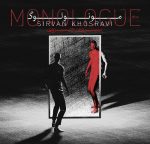












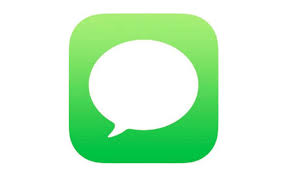




 دانلود آهنگ خسته بشی خودم میشم خونت کیفیت اصلی
دانلود آهنگ خسته بشی خودم میشم خونت کیفیت اصلی